Việc kê khai thuế là một nghĩa vụ quan trọng nhưng cũng thường gây nhiều bối rối cho các hộ kinh doanh. Với sự hỗ trợ của các công cụ công nghệ, quy trình này đã trở nên đơn giản hơn rất nhiều. Bài viết này sẽ cung cấp hướng dẫn kê khai thuế trên VNPT HKD một cách chi tiết và dễ hiểu nhất, giúp bạn tự tin hoàn thành nghĩa vụ của mình một cách chính xác và nhanh chóng.
1. Chuẩn bị trước khi kê khai thuế
Để quá trình kê khai diễn ra suôn sẻ, bạn cần đảm bảo dữ liệu trên phần mềm đã được thiết lập chính xác.
1 – Phân nhóm ngành nghề cho hàng hóa, dịch vụ:
Doanh thu trên tờ khai sẽ được tổng hợp dựa trên loại ngành nghề của nhóm hàng hóa, dịch vụ mà bạn đã bán ra trong kỳ. Bạn cần vào mục danh mục hàng hóa, dịch vụ để gán đúng loại ngành nghề (ví dụ: phân phối, dịch vụ, sản xuất, vận tải, v.v.) cho từng nhóm. Việc này rất quan trọng vì nó ảnh hưởng trực tiếp đến việc tổng hợp doanh thu và xác định tỷ lệ thuế phải nộp.
2 – Kiểm tra dữ liệu hóa đơn:
Hệ thống sẽ tự động tổng hợp doanh thu từ các hóa đơn gốc đã phát hành, cộng với hóa đơn điều chỉnh tăng và trừ đi hóa đơn điều chỉnh giảm hoặc hóa đơn hủy. Hãy chắc chắn rằng tất cả hóa đơn trong kỳ đã được xử lý chính xác trước khi tiến hành kê khai.
2. Hướng dẫn tạo tờ khai thuế trên VNPT HKD với 2 bước
Sau khi đã chuẩn bị xong, bạn thực hiện tạo tờ khai theo các bước sau:
2.1. Bước 1: Truy cập chức năng kê khai thuế
Tại giao diện chính của phần mềm, bạn chọn mục “Thuế” trên thanh menu ở phía bên trái ngoài cùng màn hình.
Sau đó, chọn mục “Kê khai thuế”. Đây là mục chính để thực hiện việc kê khai.
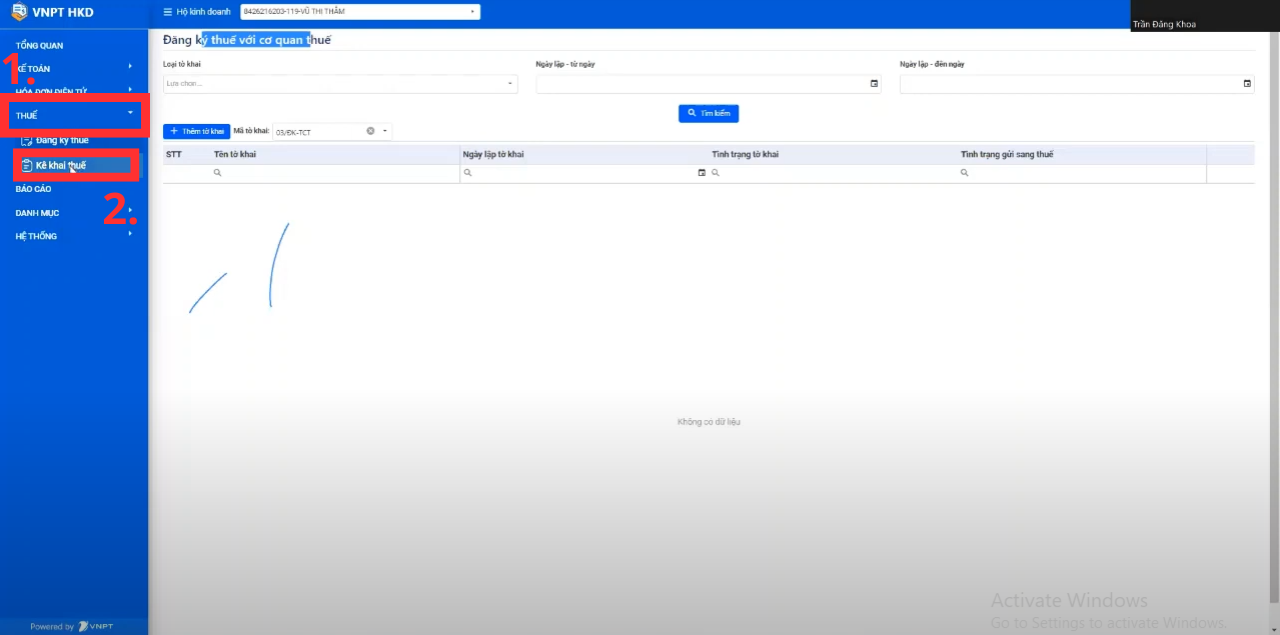
2.2. Bước 2: Tạo tờ khai mới
Nhấn vào nút “+” (Tạo mới) để bắt đầu tạo tờ khai mới
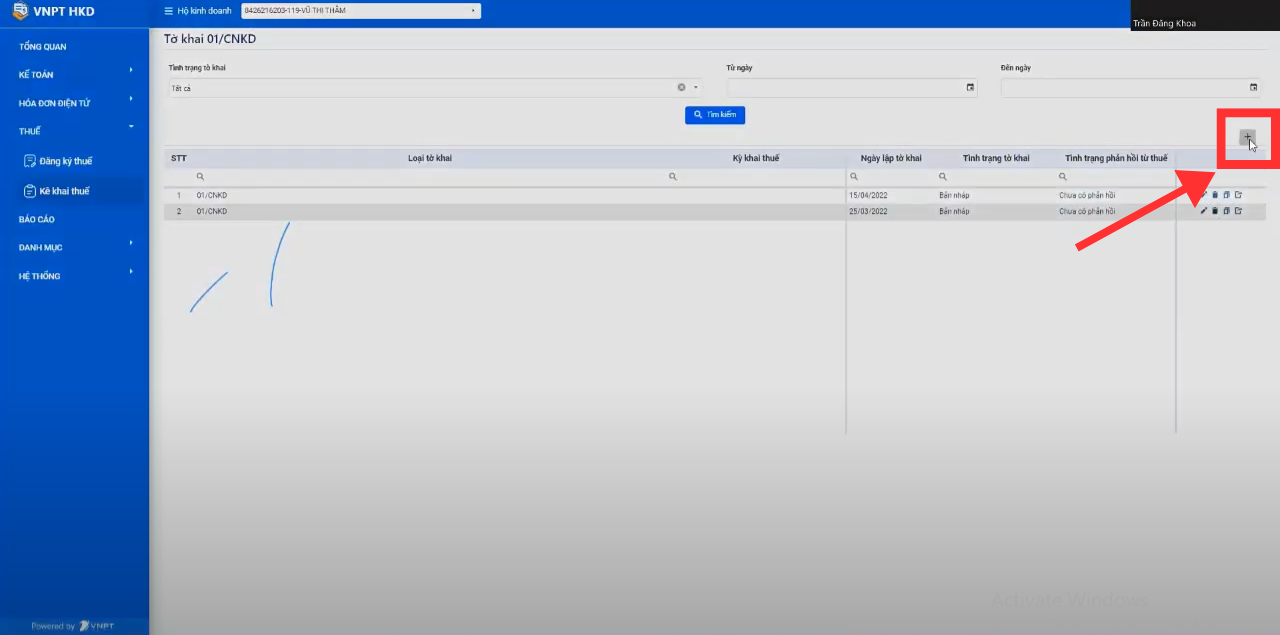
Chọn Chi cục và cơ quan thuế quản lý: Lựa chọn đúng cơ quan thuế đang trực tiếp quản lý hộ kinh doanh của bạn.
Chọn kỳ kê khai: Chọn kê khai theo Tháng hoặc Quý, sau đó chọn tháng/quý và năm cần kê khai.
Bạn có thể tích chọn thêm “Phụ lục 01-2/BK-HĐKD” để kê khai về tình hình nhập – xuất – tồn và các chi phí phát sinh trong kỳ.
Lưu ý quan trọng: Phụ lục này chỉ dành cho các hộ kinh doanh sử dụng gói phần mềm kế toán của VNPT HKD. Nếu bạn chỉ sử dụng tính năng hóa đơn điện tử, hệ thống sẽ không có dữ liệu để tổng hợp phụ lục này.
Tiếp theo, bấm nút “Đồng ý”.
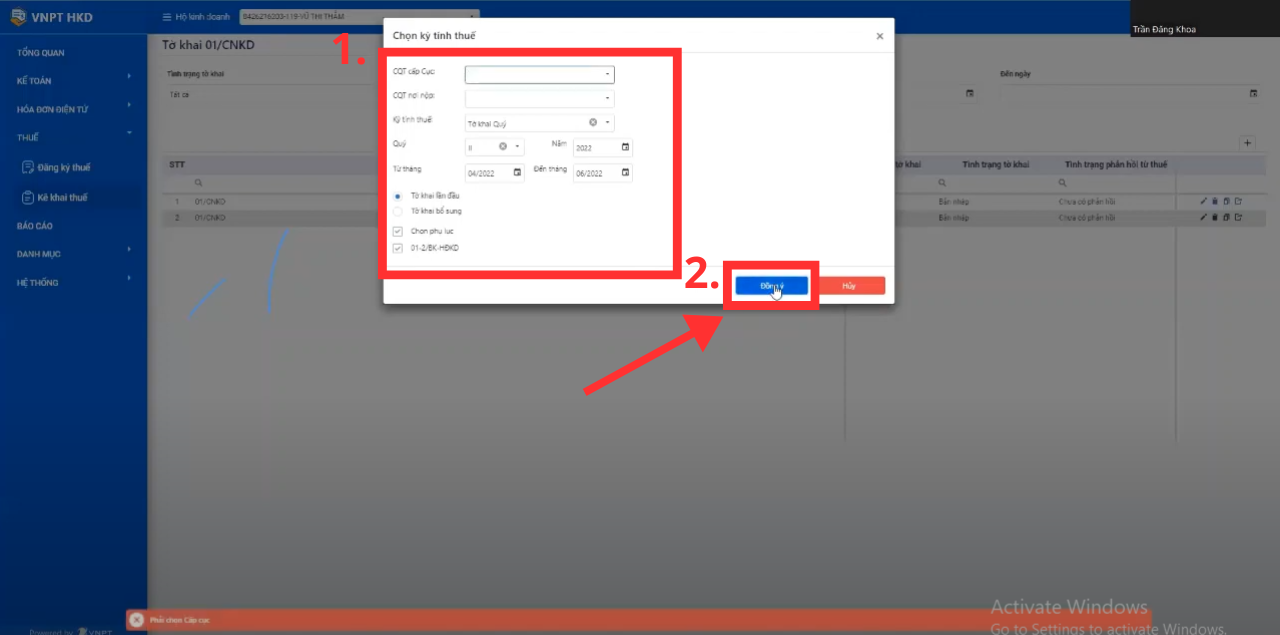
3. Hướng dẫn nộp tờ khai lên cơ quan thuế
Hiện tại, hệ thống của Tổng cục Thuế chưa cho phép các phần mềm của bên thứ ba nộp tờ khai trực tiếp. Do đó, bạn cần thực hiện nộp thủ công qua các bước sau:
3.1. Bước 1: Xuất tờ khai ra File XML
Sau khi đã kiểm tra và chắc chắn các số liệu trên tờ khai là chính xác, bạn nhấn nút “Xuất file XML” để tải tệp tờ khai về máy tính.
Mẹo nhỏ: Bạn có thể sử dụng phần mềm iTax Viewer (do Tổng cục Thuế cung cấp) để mở và kiểm tra lại nội dung tệp XML một lần nữa trước khi nộp.
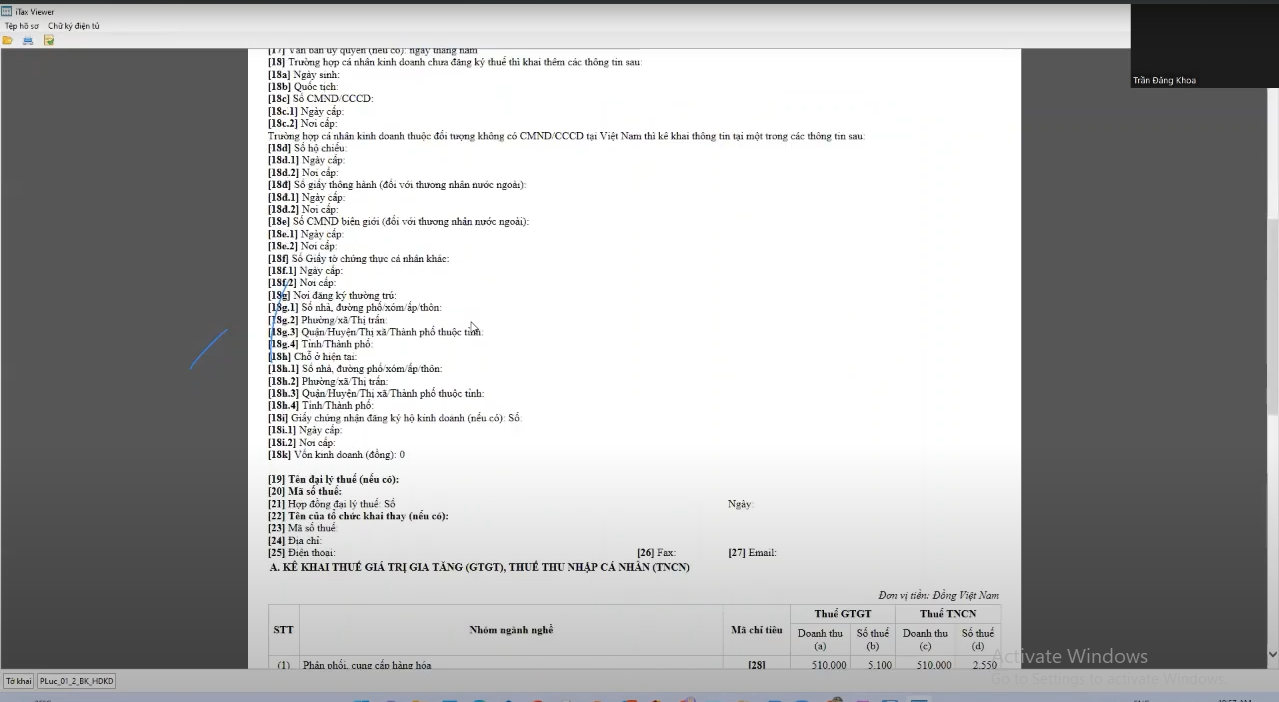
3.2. Bước 2: Đăng nhập cổng thuế điện tử
Truy cập trang web của Tổng cục Thuế dành cho cá nhân tại địa chỉ: canhan.gdt.gov.vn.
Đăng nhập vào tài khoản thuế của bạn. Nếu chưa có, bạn cần thực hiện đăng ký tài khoản online theo mã số thuế cá nhân.
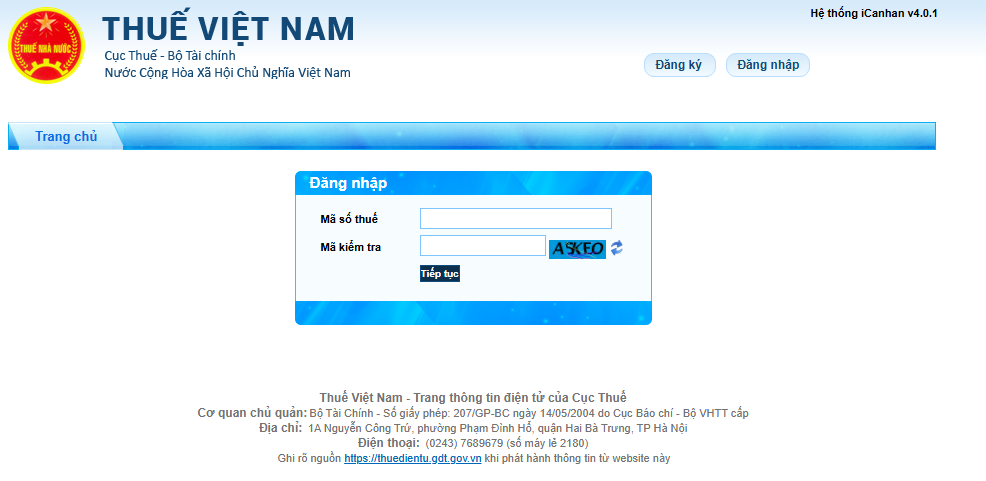
3.3. Nộp tờ khai
Trong giao diện sau khi đăng nhập, tìm và chọn mục “Nộp tờ khai” -> chọn tiếp “Nộp tờ khai XML”.
Chọn loại tờ khai “01/CNKD : Tờ khai thuế đối với cá nhân kinh doanh (TT40/2021)” -> Nhấn vào nút “Chọn tệp tờ khai”. Sau đó tìm đến file XML bạn vừa xuất từ phần mềm VNPT HKD và tải lên.
Điền mã xác nhận thông tin. Cuối cùng, nhấn “Gửi tờ khai” để hoàn tất quá trình.
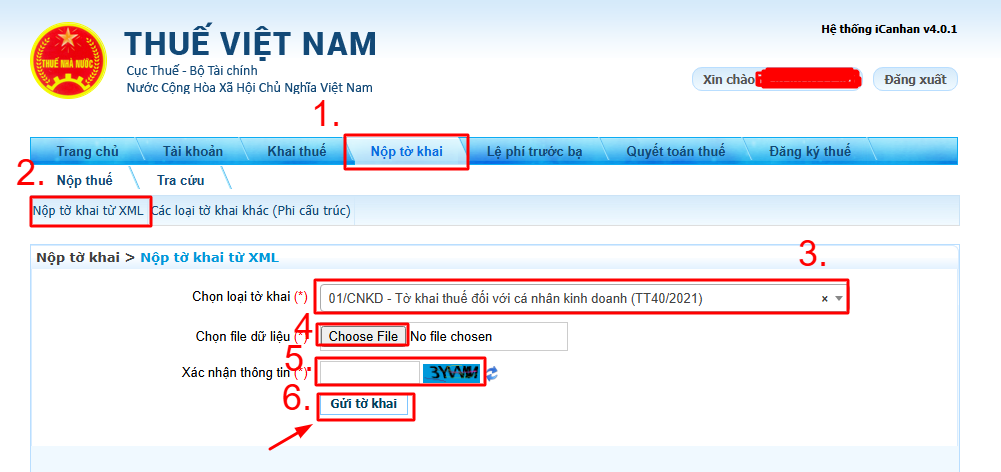
4. Các vấn đề thường gặp và cách xử lý
Dưới đây là các vấn đề thường gặp và hướng dẫn xử lý
- Doanh thu không hiển thị trên tờ khai: Nếu doanh thu không được tổng hợp, hãy kiểm tra lại xem bạn đã gán đúng ngành nghề cho các nhóm hàng hóa, dịch vụ chưa.
- Sai số liệu doanh thu: Kiểm tra lại toàn bộ hóa đơn trong kỳ, bao gồm cả các hóa đơn điều chỉnh hoặc hủy, để đảm bảo không có sai sót nào trong quá trình xuất hóa đơn.
Với hướng dẫn kê khai thuế trên VNPT HKD này, quy trình thực hiện nghĩa vụ thuế của bạn đã trở nên đơn giản và có hệ thống hơn rất nhiều. Phần mềm giúp tự động hóa khâu tổng hợp số liệu, giảm thiểu sai sót, và bạn chỉ cần thực hiện bước nộp cuối cùng trên cổng thông tin của cơ quan thuế. Nếu bạn gặp bất kỳ khó khăn nào trong quá trình sử dụng, hãy liên hệ ngay với đội ngũ hỗ trợ của VNPT để được trợ giúp.
- Hotline: 1800.1260 (Miễn phí 24/7)
- Website: https://vnpt.vn/



